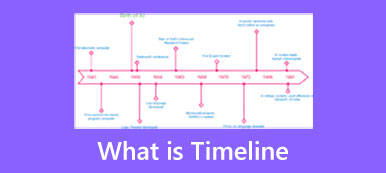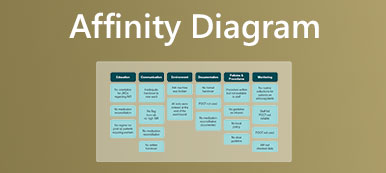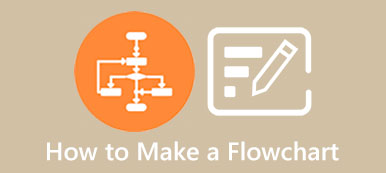Du kan bruke en dataflytdiagram for å vise dataflyten gjennom systemene. Det tilbyr en enkel måte å forstå, optimalisere og implementere nye prosesser. Dette innlegget forteller hva et dataflytdiagram er og to enkle måter å lage din DFD på.
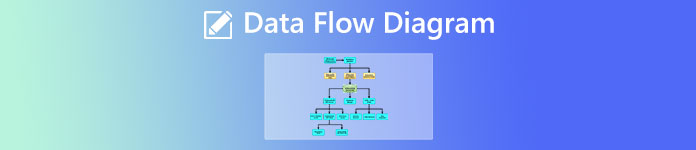
- Del 1. Hva er et dataflytdiagram
- Del 2. Lag dataflytdiagram online
- Del 3. Lag et dataflytdiagram i Word
- Del 4. Vanlige spørsmål om dataflytdiagram
Del 1. Hva er et dataflytdiagram
A dataflytdiagram er en visuell måte å representere en dataflyt gjennom en prosess eller et system. Det kan også illustrere hvordan et system behandler data når det gjelder input og output. Dataflytdiagrammer brukes hovedsakelig til å representere dataflyt i et forretningsinformasjonssystem. Den kan tydelig vise prosessflyten i en bedrift eller et spesifikt prosjekt.
Et dataflytdiagram fremhever informasjonsflyten, hvor dataene kommer fra, hvor de går og hvordan de blir lagret. Den har ingen kontrollflyt, slik som beslutningsregler og looper. Et dataflytdiagram bruker vanlige symboler for å vise datainnganger, utganger, lagringspunkter og mer.
Dataflytdiagramsymboler
Som nevnt ovenfor kan du bruke begreper og symboler for å vise en virksomhets virksomhet gjennom databevegelse. Disse DFD-symbolene er standardiserte notasjoner, for eksempel rektangler, sirkler, piler, korttekstetiketter og mer. Dataflytdiagramsymboler varierer i henhold til metodemodellen som brukes.
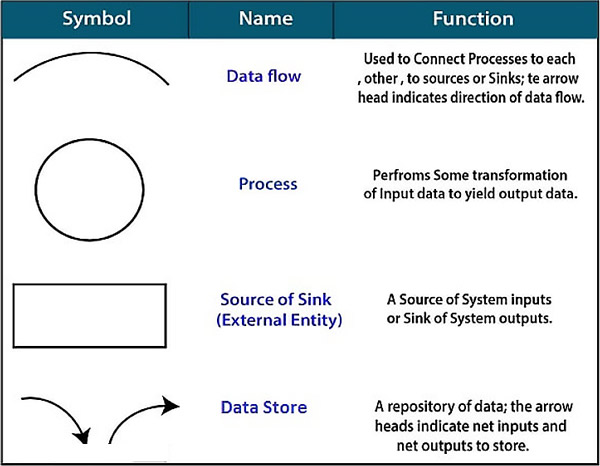
To hovedtyper av dataflytdiagrammer
Dataflytdiagrammer kan deles inn i to typer, logiske og fysiske. Logiske DFD-er representerer logiske informasjonsstrømmer i relativt abstrakte termer. Fysiske dataflytdiagrammer viser den praktiske prosessen med å flytte informasjon, spesielt detaljene i informasjonssystemer, applikasjoner og databaser. Du kan bruke dem til å beskrive den samme informasjonsflyten.
Hvorfor bruke dataflytdiagrammer
Et dataflytdiagram kan representere den logiske informasjonsflyten til systemet. Det kan visuelt beskrive flere ting som ville være vanskelig å forklare med ord. En DFD viser grafisk prosessene og funksjonene og distribuerer data mellom et system, dets miljø og komponentene i et system.
Et dataflytdiagram kan bedre bestemme fysiske systemkonstruksjonskrav. Den visuelle representasjonen etablerer et godt kommunikasjonsverktøy mellom bruker og systemdesigner. Det fungerer for tekniske og ikke-tekniske målgrupper. Den nøyaktige strukturen til dataflytdiagrammet gjør at du kan starte fra en bred oversikt og utvide den til et hierarki av detaljerte diagrammer.
Eksempler på dataflytdiagram
Før du lager et dataflytdiagram, bør du sjekke noen eksempler på modne dataflytdiagram først. Du kan søke direkte etter dem i nettleseren din. Du kan bla nedover søkeresultatene og sjekke dine foretrukne. Mange DFD-skapende nettsteder samler også verdifulle maler som du kan velge og bruke.

Del 2. Lag et dataflytdiagram online gratis
Dataflytdiagrammer kan lages som enkle oversikter eller komplekse representasjoner av et system med flere nivåer. DFD-er starter fra nivå 0; de vanligste dataflytdiagrammene tilhører dette nivået. For å lage et dataflytdiagram online, kan du bruke det populære diagramverktøyet, MindOnMap. Den har mange eksempler, maler, temaer, symboler og verktøy for å starte DFD-opprettingen raskt.

Trinn 1Naviger til det offisielle MindOnMap-nettstedet på nettleseren din og klikk på Lag ditt tankekart knapp. Du må logge på en konto som en e-post eller Google-konto for å lage et dataflytdiagram online.

Trinn 2Velg et passende eksempel for å starte dataflytdiagrammet. Du kan klikke Ny på venstre panel for å vise alle disse malene, eksemplene og temaene.

Trinn 3Du kan sjekke instruksjonene på skjermen for å vite hvordan du bruker alle funksjonene og verktøyene. Klikk på spesifikke alternativer på høyre sidefelt for å justere DFD-tema, stil, ikon, disposisjon og mer. Det er noen ofte brukte redigeringsfunksjoner designet på den øverste menylinjen.

Trinn 4Etter at du har laget et dataflytdiagram online ved å bruke MindOnMap, kan du klikke på Del or Eksport -knappen i øvre høyre hjørne for å generere en delingslenke eller lagre den opprettede DFD-en.
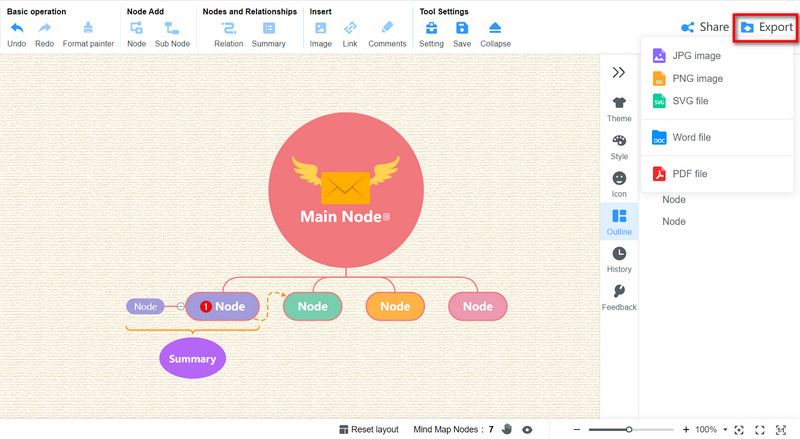
Del 3. Hvordan tegne et dataflytdiagram i Microsoft Word
Microsoft Word er designet med en Shape Library-funksjon slik at du kan lage forskjellige diagrammer, inkludert dataflytdiagrammer. Du kan finne mange symboler som former, linjer, tekst og andre for å bygge DFD-er. Du kan følge trinnene nedenfor for å tegne et dataflytdiagram i Word.
Trinn 1For å finne Shape Library-funksjonen i Word, kan du klikke på toppen innfelt menyen, gå til illustrasjoner Og velg figurer. Det vil vise en rullegardinmeny med alle slags former.
Trinn 2Legg til de spesifikke formene, linjene og andre elementene du trenger for å lage dataflytdiagrammet. Hvis du trenger å legge til tekst i DFD-en din med en tekstboks, kan du klikke på toppen innfelt menyen, velg tekst alternativet, og velg deretter Tekstboks. Etter at du har laget en DFD i Word, kan du bruke de vanlige trinnene for å lagre eller eksportere den.
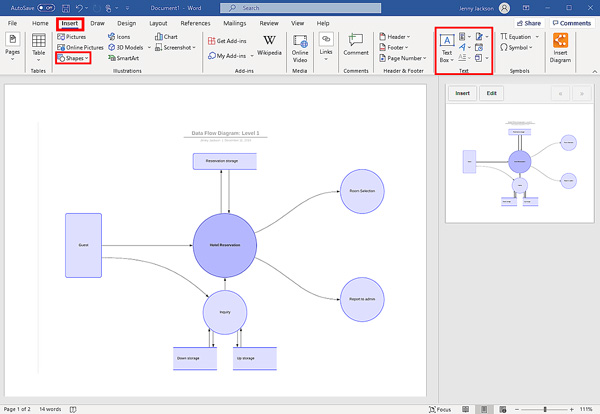 Relatert til:
Relatert til:Del 4. Vanlige spørsmål om dataflytdiagram
Spørsmål 1. Hva er standardnotasjonene for dataflytdiagrammer?
Dataflytdiagrammer bruker vanligvis fire standardmetoder for notasjon, Yourdon & De Marco, Gene & Sarson, SSADM og Unified. De bruker de samme etikettene og lignende former for å vise fire hovedelementer i DFD, prosess, datalager, dataflyt og den eksterne enheten.
Spørsmål 2. Hva er regler og tips for dataflytdiagram?
Når du vil lage eller bruke et dataflytdiagram, bør du sørge for at hver prosess har mer enn én inngang og utgang. Du må sette inn minst én dataflyt og én dataflyt ut i hvert datalager. Dessuten må DFD-data i et system gjennom en prosess, og alle prosesser skal gå til en annen prosess.
Spørsmål 3. Kan Google Dokumenter lage et dataflytdiagram?
Ja. Google Docs har en tegnefunksjon for å lage et dataflytdiagram. Du kan starte et tomt dokument i Google Dokumenter, gå til Sett inn-menyen og finn alternativet Tegning. Klikk på + for å vise et tegnelerret. Nå kan du bruke Shapes-verktøyet til å bygge dataflytdiagrammet ditt.
Konklusjon
Etter å ha lest dette innlegget, kan du få en klar forståelse av hva en dataflytdiagram er og lær hvordan du lager dataflytdiagrammet ditt. Du kan sende oss en melding i kommentarfeltet for flere spørsmål om DFD.